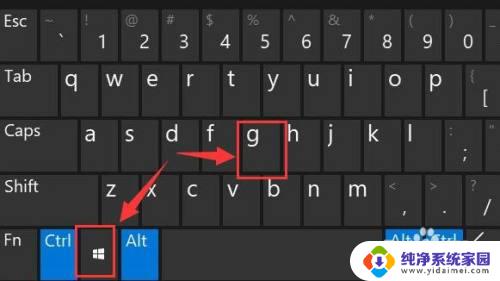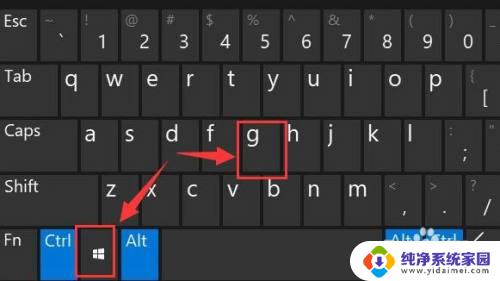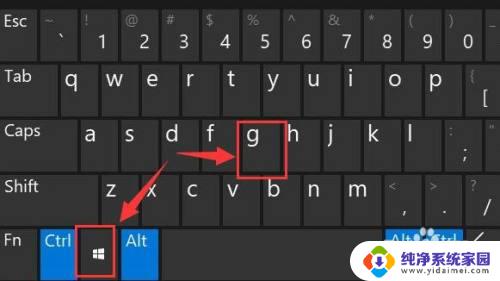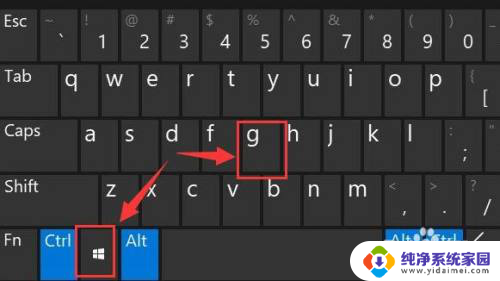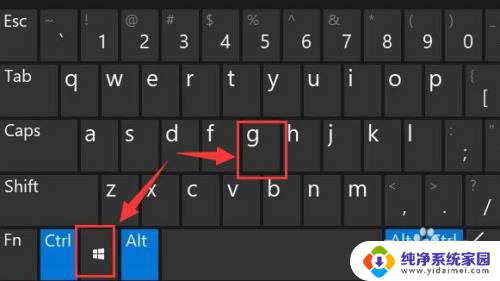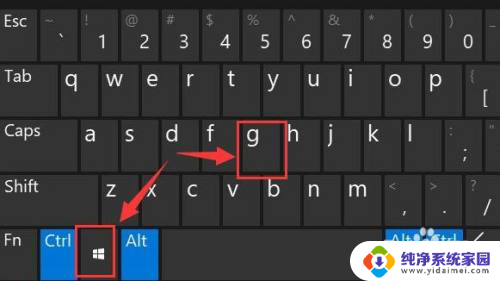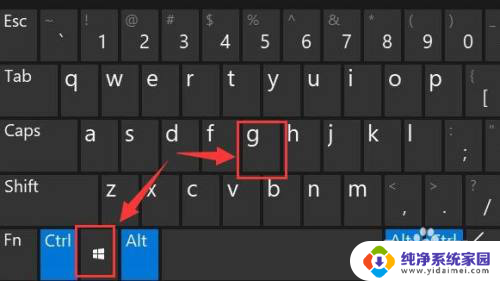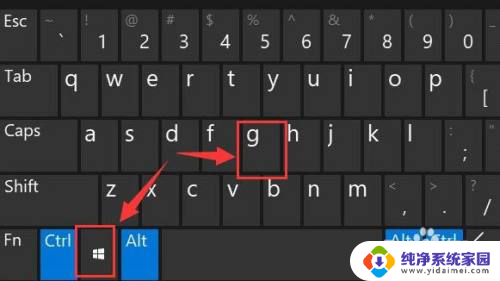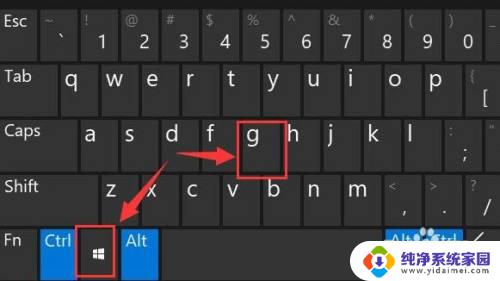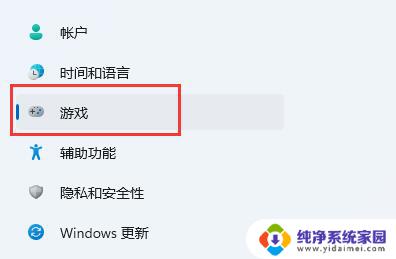电脑录屏怎么开启 Win11系统自带录屏功能怎么使用
更新时间:2023-10-15 08:46:49作者:yang
电脑录屏怎么开启,在现代社会中电脑已经成为我们日常生活中不可或缺的工具之一,随着科技的不断进步,电脑的功能也越来越强大。Win11系统作为微软最新推出的操作系统,带来了许多新的特性和功能。其中自带的录屏功能成为了许多用户关注的焦点。我们该如何开启Win11系统自带的录屏功能,并且如何使用呢?本文将为您详细介绍。无论是想记录游戏精彩时刻,还是分享操作教程,Win11系统自带的录屏功能无疑能够为您提供便利和实用性。接下来让我们一起来探索吧!
方法如下:
1.首先按下快捷键“win+g”就可以打开win11自带的录屏工具。
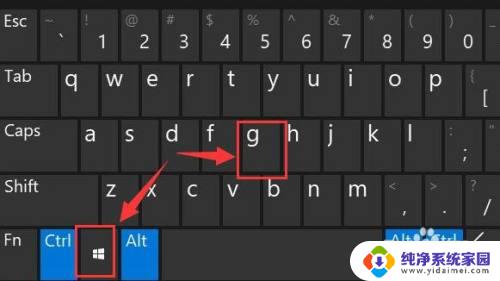
2.打开后,点击上方的捕获按钮,如图所示。
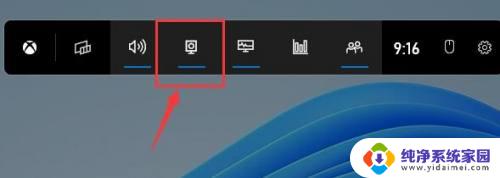
3.接着会在左上角弹出捕获窗口,点击如图所示的按钮就可以开始录屏了。
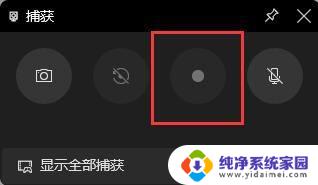
4.如果我们使用上面方法没有办法打开录制窗口。
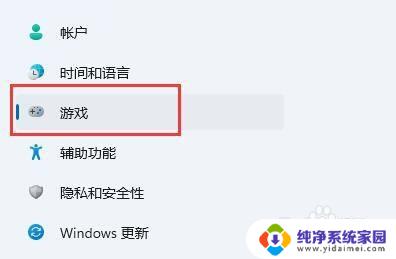
5.那么可以进入系统设置,在左侧边栏中进入“游戏”
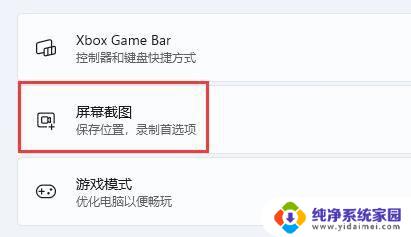
6.在右边进入“屏幕截图”选项。在其中就可以开启屏幕录制功能了。
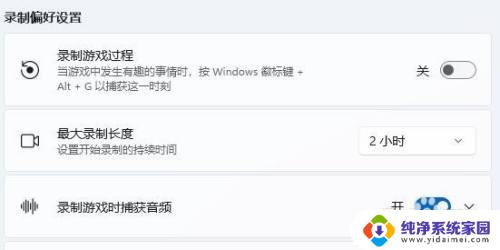
以上就是电脑录屏的开启方法了,如果您遇到了这种情况,可以按照这些步骤解决,希望这能对您有所帮助。